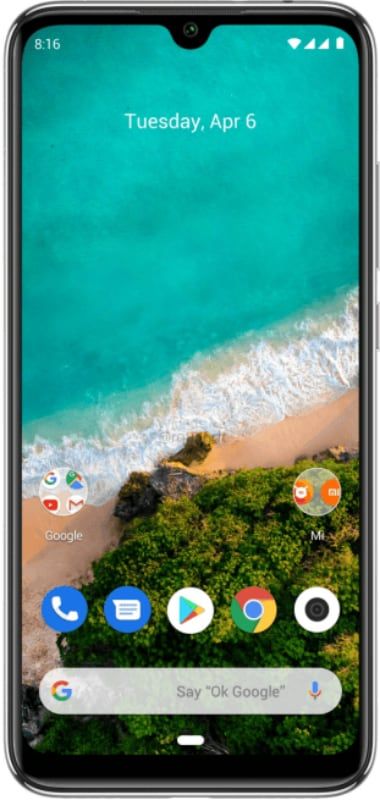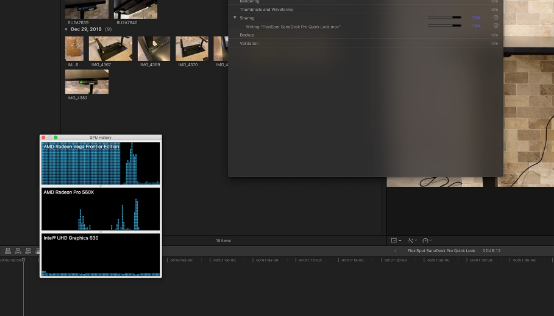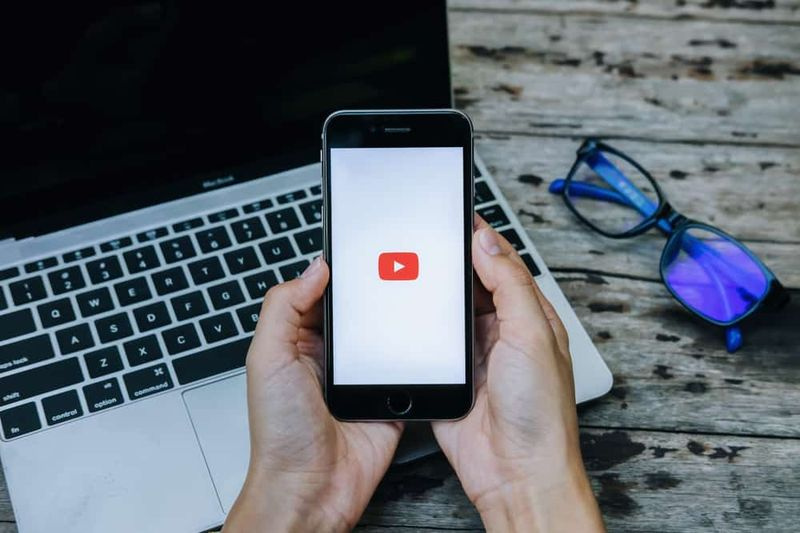Brukerhåndbok For tilbakestilling av Mac Bluetooth-modul for å løse tilkoblingsproblemer
Vil du tilbakestille Mac Bluetooth-modul for å løse tilkoblingsproblemer? Mac bruker Bluetooth for å koble til trådløse enheter som tastaturer, styreflater, mus, høyttalere og andre eksterne enheter. Det er imidlertid en effektiv teknologi. Men i noen trinn er sjansen stor for at du får problemer når du opprettholder en Bluetooth-tilkobling ved hjelp av en eller flere av enhetene dine.
Noen problemer kan løses ved å reparere eller koble fra Bluetooth-enheten. Ikke bare dette, men også å endre batteriene, starte datamaskinen på nytt eller utføre en SMC-tilbakestilling. Men hvis ingen av disse løsningene fungerer, kan du prøve å tilbakestille Mac-enhetens Bluetooth-modul. I denne veiledningen lærer du hvordan du gjør det i macOS ved hjelp av den skjulte Bluetooth-feilsøkingsmenyen.
Tilbakestill Mac-enhetens Bluetooth-modul
Før du går videre, må du huske at når du først har konfigurert, er det avhengig av Bluetooth for å samhandle med tastatur og mus. Deretter beveger du deg for å midlertidig miste forbindelsen til dem ved å bruke følgende teknikker. Så du må sannsynligvis ha et reservekablet valg av inndataenheter i tilfelle det skulle være tilfelle.
Trinn 1:
Først holder du på Skift + Alternativ (Alt) tastene på Mac-tastaturet. Trykk deretter på Bluetooth-symbolet øverst til høyre på macOS-menylinjen. (Hvis du ikke ser det der, vil du sjekke det Vis Bluetooth i menylinjen i Systemvalg -> Bluetooth .)
Steg 2:
Legg nå avdekningen Feilsøk undermenyen og hold markøren over den.
Trinn 3:
Trykk på Tilbakestill Bluetooth-modulen .
Trinn 4:
Til slutt starter du Mac-en på nytt.
Du vil sjekke forskjellige andre potensielt viktige valg i Debug-undermenyen. Tilbakestill alle tilkoblede Apple-enheter fra fabrikken jobbe nøyaktig hva det står. Det tvinger Bluetooth-tilbehør fra Apple til standardinnstillingene når de kom ut av esken. Det er et effektivt alternativ når du har prøvd alt annet for å løse et tilkoblingsproblem. Det inkluderer tilbakestilling av Bluetooth-modulen.
Til slutt, Fjern alle enhetene alternativet er sannsynligvis viktig hvis du for eksempel blar med Bluetooth-tastaturet eller musen til en annen Mac. Du kan imidlertid også slette eller slette enheter på individuell basis ved hjelp av macOS-menylinjen når du holder nede Skift + Alternativ (Alt) før du trykker på Bluetooth-symbolet.
Hvis du sletter enheter på denne måten, fjerner du ikke mange andre Bluetooth-tilkoblinger, for eksempel høyttalere og så videre, som du sannsynligvis vil beholde.
Konklusjon:
Her handler alt om Tilbakestill Mac Bluetooth-modulen. Er denne artikkelen nyttig? Har du noen gang møtt noen problemer? Har du funnet noen andre alternative metoder som vi ikke kan dekke i denne artikkelen? Gi oss beskjed om dine tanker i kommentarfeltet nedenfor.
Til da! Vær trygg 🥰
Les også: